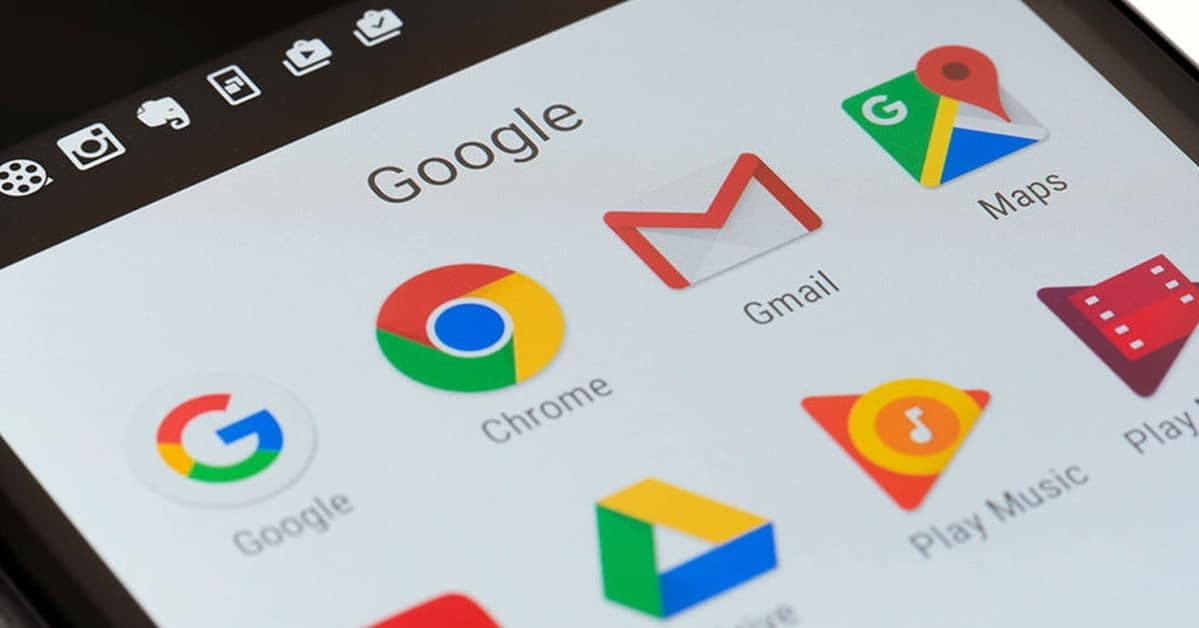
Po nainštalovaní Prehliadač Google Chrome na vašom zariadení so systémom Android je predvolene dodávaný s vyhľadávačom Google, ale môžete to zmeniť, ak chcete iný. Alternatív je pomerne veľa, medzi nimi sú Yahoo!, Bing, Ecosia, DuckDuckGo, ale pri otvorení aplikácie môžete vložiť inú, ako je uvedená.
Vyhľadávacím nástrojom pre mnohých je stále Google, ale s postupom času sa niektoré zlepšovali, pokiaľ ide o hľadanie konkrétnych súborov. Napríklad Bing sa pozoruhodným spôsobom zlepšil, Yahoo! tiež používa Bing vyhľadávanie, zatiaľ čo Ask a AOL uprednostňujú použitie vlastných serverov.
Ako zmeniť vyhľadávací nástroj v prehliadači Google Chrome
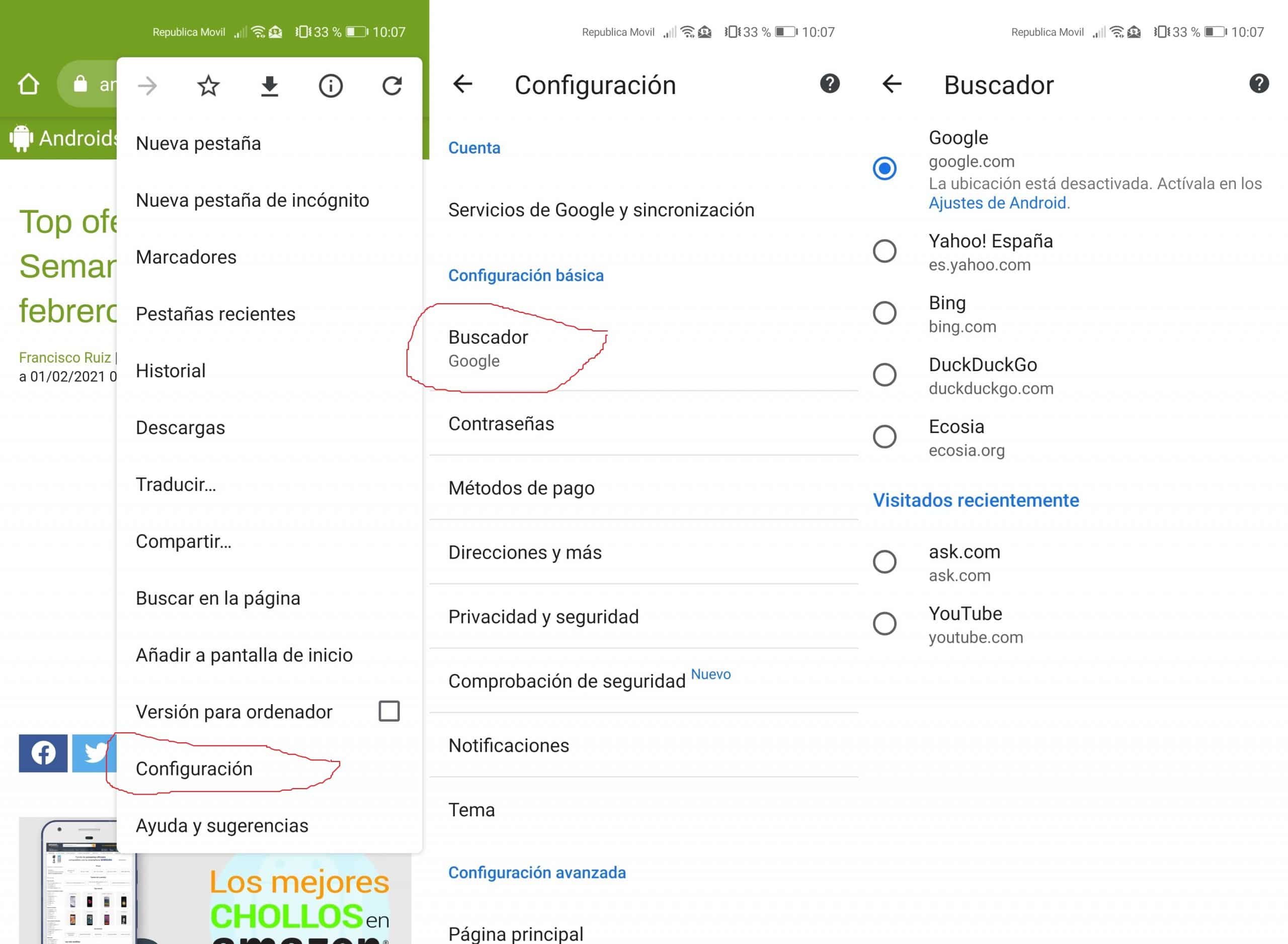
Ak už máte v mobilnom zariadení s Androidom nainštalovaný prehliadač Google Chrome, budete ho môcť zmeniť kedykoľvek je dobré, že ak sa vám nepáči žiadny z nich, budete si môcť zvoliť dokonca aj YouTube. Možnosti, aj keď nie sú rôzne, sa líšia od možností spoločnosti Mountain View.

Najmenej známa je Ecosia, vyhľadávač so sídlom v Berlíne, ktorý venuje 80% svojich ziskov na zalesňovanie, takže ak sa tak rozhodnete, budete mať z prírody veľa úžitku. DuckDuckGo je zameraný na súkromie, sľubuje súkromné vyhľadávania a šifrovanie stránok.
Ak chcete zmeniť vyhľadávací modul v prehliadači Google Chrome na telefóne, môžete to urobiť nasledujúcim spôsobom:
- Otvorte vo svojom zariadení aplikáciu Google Chrome
- Prejdite na tri vertikálne body a kliknite na Nastavenia
- Kliknite na „Vyhľadávač“ v základnom nastavení a vyberte si jeden z tých, ktoré sa zobrazia v predvolenom nastavení. Tiež v časti „Nedávno navštívené“ môžete zvoliť inú z možností, ktoré vám zobrazí, napríklad ak navštívite stránku „Ask.com“ zobrazí sa, ako je vidieť nižšie, spolu s YouTube a ďalšími webmi, ktoré denne navštevujete
Okrem piatich preddefinovaných nástrojov budete môcť vložiť aj ďalší, či už vyhľadávač, YouTube alebo inú stránku, ktorú obvykle navštevujete. Existuje pomerne veľa nástrojov, takže výber sa môže líšiť, ak chcete radšej použiť iný aktivovaný, ktorým je Google.com.
